Installation du pilote d'imprimante (Windows)
N° FAQ: 8200484400
Date de sortie: 23 février 2009
Solution:
Cette section explique comment installer le pilote d'imprimante sur votre ordinateur.
(Le pilote d'imprimante est le logiciel qui permet la connexion entre l'ordinateur et l'imprimante.
ATTENTION
- Les instructions qui suivent sont destinées à Windows Vista. Les images affichées et les opérations effectuées peuvent différer légèrement sous Windows XP.
- Pour pouvoir installer / désinstaller le logiciel sur l'ordinateur, vous devez y ouvrir une session en tant qu'administrateur.
- Ne branchez pas l'imprimante dans l'ordinateur tant que l'installation du pilote d'imprimante n'est pas terminée.
- L'imprimante SELPHY peut présenter des dysfonctionnements si elle est connectée à un ordinateur via un hub USB.
- Si d'autres périphériques USB (à l'exception d'une souris ou d'un clavier USB) sont branchés dans l'ordinateur simultanément, le pilote pourrait ne pas être installé correctement.
- Ne laissez pas l'ordinateur en mode veille lorsque l'imprimante SELPHY est connectée au port USB de l'ordinateur. Si cela se produit par inadvertance, quittez le mode veille de l'ordinateur sans déconnecter le câble USB.
- Les illustrations sur cette page pourraient contenir un nom de modèle particulier qui n''est pas celui de votre appareil.
1. Fermez tous les programmes en cours d'exécution.
2. Insérez le disque fourni avec votre imprimante [COMPACT PHOTO PRINTER Solution Disk] dans le lecteur de CD-ROM de l'ordinateur.

3. Lorsque la fenêtre suivante s'affiche, cliquez sur [Exécuter setup.exe].
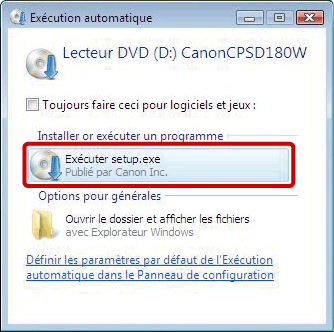
Si la fenêtre ci-dessus ne s'affiche pas, cliquez dans cet ordre sur [Démarrer] ( ) > [Ordinateur] ou [Poste de travail] > [CanonCPSD180W], puis double-cliquez sur [SETUP].
) > [Ordinateur] ou [Poste de travail] > [CanonCPSD180W], puis double-cliquez sur [SETUP].
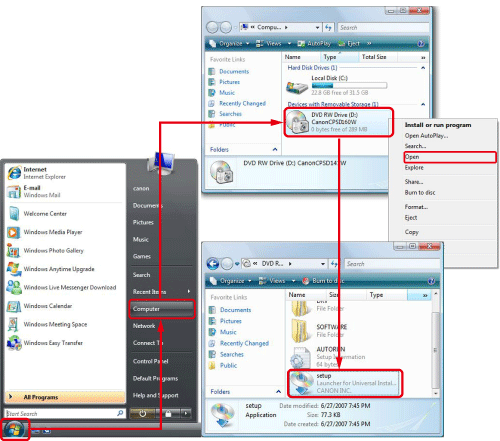
4. Si la fenêtre suivante s'affiche, cliquez sur [Continuer].
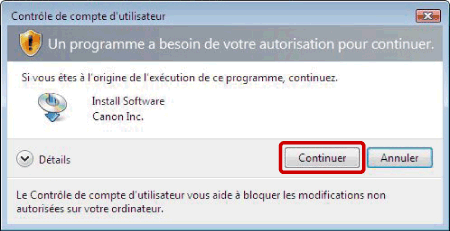
5. La fenêtre suivante s'affichera.
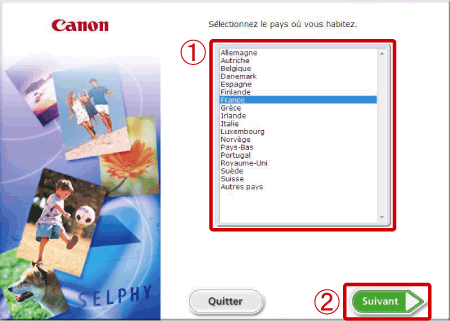
 Sélectionnez le pays où vous vivez.
Sélectionnez le pays où vous vivez.
 Cliquez sur [Suivant].
Cliquez sur [Suivant].
6. La fenêtre suivante s'affichera. Cliquez sur [Français].
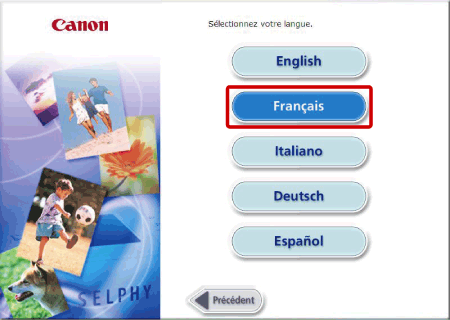
7. La fenêtre suivante s'affichera. Cliquez sur [Installation rapide].

8. La fenêtre suivante s'affichera. Cliquez sur [OK].
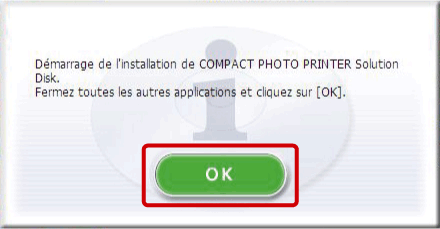
9. La fenêtre suivante s'affichera. Cliquez sur [Installer].
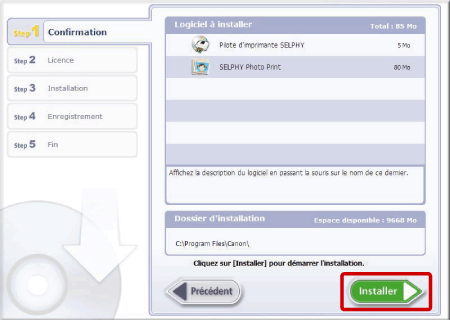
10. La fenêtre suivante s'affichera. Lisez attentivement son contenu, puis cliquez sur [Oui].
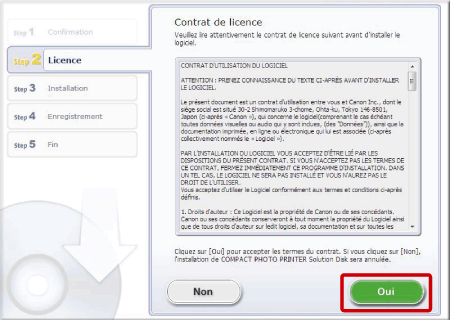
11. L'écran suivant s'affiche et l'installation démarre.
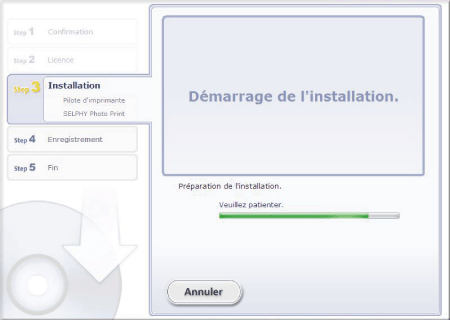
12. La fenêtre suivante s'affichera. Cliquez sur [Suivant].
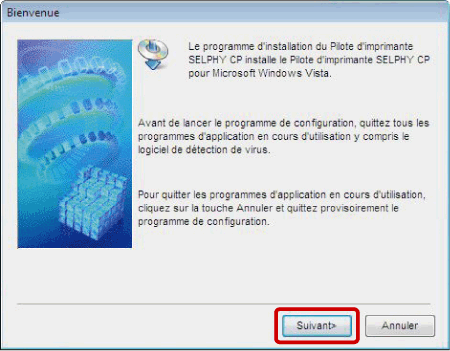
13. L'installation du logiciel démarrera.
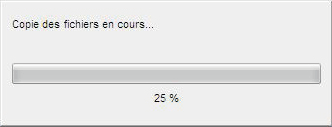
14. La fenêtre suivante s'affiche.
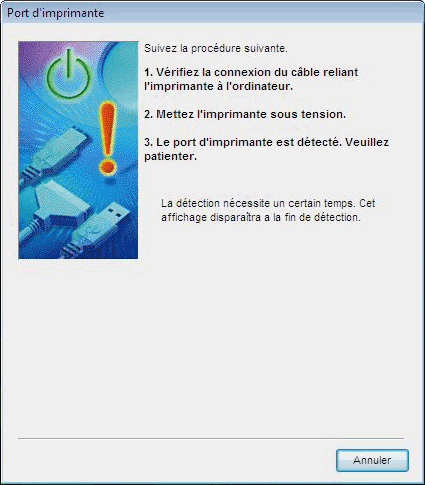
15. Installez la [cassette d'encre] et le [bac d'alimentation] sur l'imprimante.
Pour plus d'informations sur la configuration de l'imprimante pour l'impression, reportez-vous au lien ci-dessous.
Préparation de l'impression (encre et papier)
16. Raccordez l'imprimante à l'ordinateur au moyen d'un câble USB disponible dans le commerce.
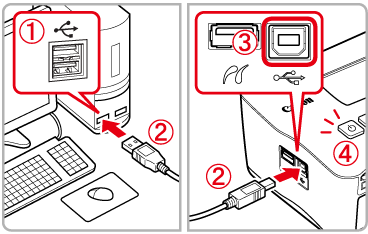
 Prise USB de l'ordinateur
Prise USB de l'ordinateur
 Câble USB du commerce
Câble USB du commerce
 Prise USB de l'imprimante
Prise USB de l'imprimante
 Touche <ON>
Touche <ON>
Une fois la connexion effectuée, mettez l'imprimante sous tension.
17. La fenêtre suivante s'affichera. Cliquez sur [Terminer].
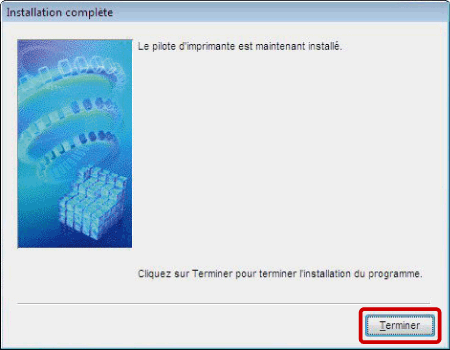
18. L'installation de [SELPHY Photo Print] démarrera.
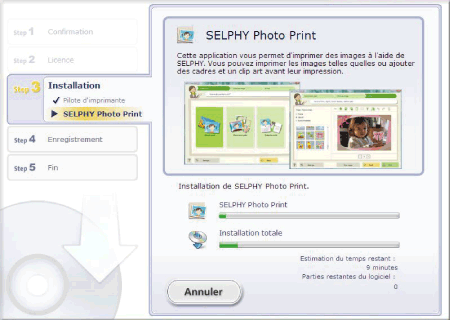
19. La fenêtre suivante s'affichera. Cliquez sur [Suivant].
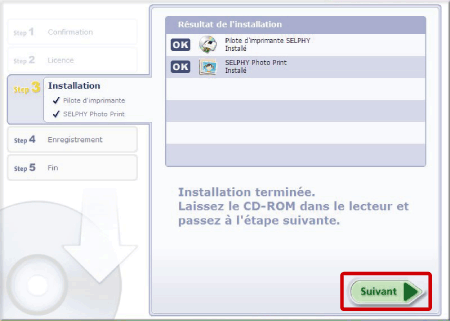
20. L'écran suivant apparaîtra. Si vous souhaitez vous enregistrer ultérieurement, sélectionnez  [Je m'enregistrerai plus tard.], puis cliquez sur
[Je m'enregistrerai plus tard.], puis cliquez sur  [Suivant].
[Suivant].
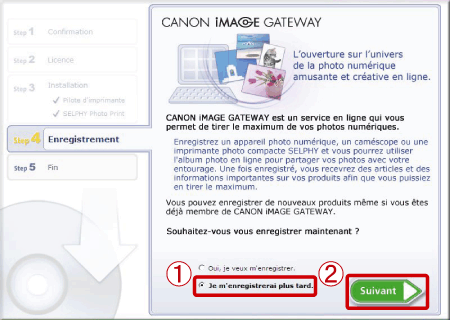
21. La fenêtre suivante s'affichera. Cliquez sur [OK].
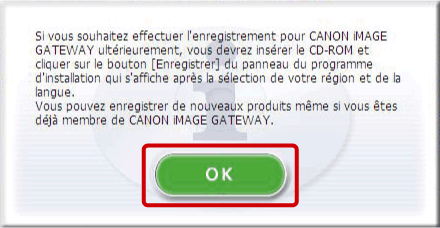
22. La fenêtre suivante s'affichera. Cliquez sur [Redémarrer] pour redémarrer l'ordinateur et terminer l'installation.
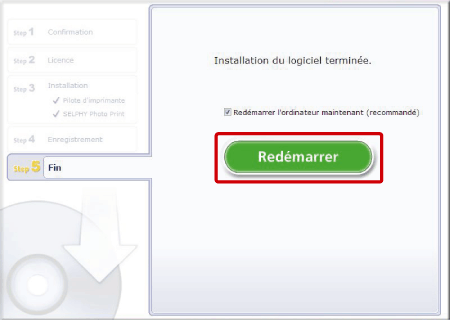
24. Le logiciel démarre et l'écran suivant apparaît dès la connexion établie entre l'imprimante et l'ordinateur.
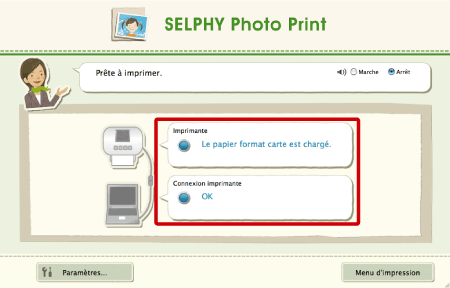
Si le message [Le papier format carte est chargé.] (si Format carte est sélectionné) s'affiche dans la zone [Imprimante] et [OK] est affiché dans la zone [Connexion imprimante], l'imprimante et l'ordinateur sont correctement connectés et l'imprimante est prête pour l'impression.
NOTE
- Exécutez les étapes 16 à 17 pour démarrer automatiquement le logiciel à la prochaine utilisation.
- Si le logiciel ne démarre pas automatiquement, à partir du menu [Démarrer], sélectionnez [Tous les programmes] ou [Programmes] > [Canon Utilities] > [SELPHY Photo Print] > [SELPHY Photo Print].
Modèles concernés
- SELPHY CP780